De functie van de mute-switch van de iPad wijzigen

Uw iPhone of iPad heeft een fysieke schakelaar op zijn kant, waarmee u het apparaat kunt dempen, zodat u niet gestoord wordt terwijl u proberen te werken, slapen of in een bioscoop. De waarheid is dat deze schakelaar geweldig is, en het is jammer dat meer fabrikanten van apparaten ze niet op hun producten opnemen. Het is vervelend om je telefoon te ontgrendelen en het volume via de software-interface te dempen. Waarom kunnen mensen niet eenvoudig een schakelaar schakelen om hun apparaten te dempen?
Op uw iPad kunt u deze schakelaar echter zo instellen dat de oriëntatie van uw iPad wordt geblokkeerd, als u dat wilt. Op die manier zal het, wanneer je op de iPad opzij in bed leest, niet proberen in de landschapsmodus te gaan.
Bedenk dat dit alleen werkt op de iPad. Over het algemeen hoeft u zich geen zorgen te maken over het vergrendelen van de rotatie van uw scherm op een iPhone en zelfs dan kunt u dat doen met de knop uiterst rechts in het Control Center.
De enige manier om de oriëntatie van het scherm op de iPhone te vergrendelen, is door gebruik het besturingscentrum.
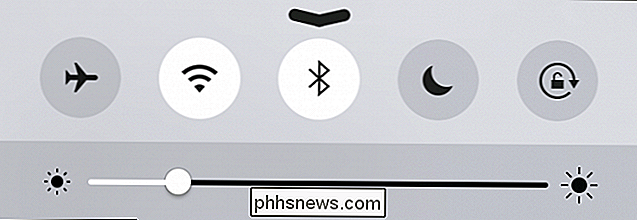
Om de functie van de zijschakelaar te wijzigen, opent u op de iPad eerst de instellingen en tikt u vervolgens op de categorie "Algemeen". Nu zou u een optie moeten zien om "Zijschakelaar naar gebruiken" het apparaat te dempen of de rotatie van het scherm te vergrendelen.
Wanneer de zijschakelaar is ingesteld om het apparaat te dempen, kunt u zien dat het op het scherm wordt weergegeven wanneer u schakelt het in en uit.
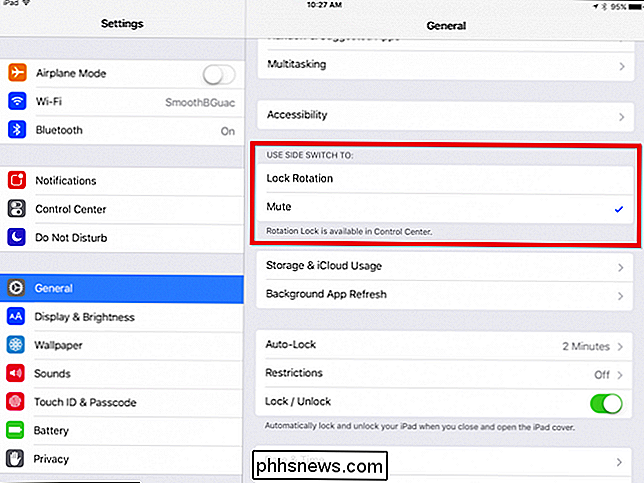
De rotatieblokkering geeft u echter geen enkele indicatie over de staat ervan. Het geeft alleen aan dat de functie is ingesteld om rotatieslot te vergrendelen.
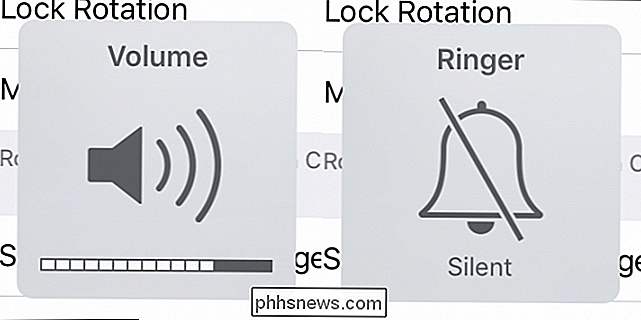
De indicator op het scherm biedt niet veel hulp met betrekking tot de status van het rotatieblokkering.
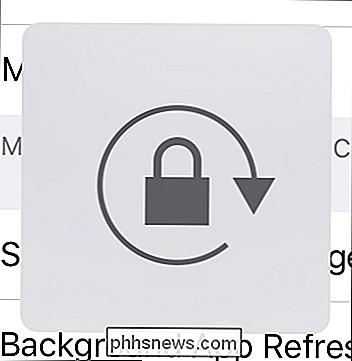
Om te weten of de oriëntatie is vergrendeld, roteert u gewoon op je iPad om te zien of het scherm volgt. Zo niet, dan is het veilig om aan te nemen dat het vergrendeld is. U kunt ook het Control Center openen (veeg omhoog vanaf de onderkant) en zien of de rotatievergrendelingsknop is ingeschakeld.
Hier op onze iPad is de rotatievergrendeling ingeschakeld.
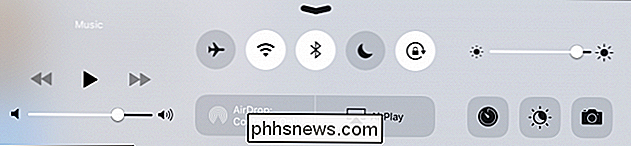
Dat is alles. Nu kunt u eenvoudig het doel van uw zijschakelaar wijzigen als u wilt functioneren als een mute-knop of rotatievergrendeling. Je weet nu ook hoe je het terug kunt zetten als je het op een of andere manier per ongeluk in de instellingen hebt veranderd.

Wearables 101: What They Are, en waarom u veel van hen te zien krijgt
Wearables waren overal op CES 2015, wat geen verrassing is - zelfs "normale mensen" lopen al rond met activiteiten-tracking bands. Er komt een lawine van draagbare producten op je af. De term 'wearable' is zeker een modewoord. Maar het is een eenvoudige - het betekent gewoon draagbare technologie. Dankzij de opmars van technologie worden dergelijke producten eenvoudiger te maken.

Hoe te repareren "Pagina fout in niet-opgeroepen gebied" Fout
Ik werkte onlangs aan een client-pc en moest deze opnieuw opstarten vanwege een nieuwe installatie van de toepassing. Bij het opnieuw opstarten wordt de computer echter blauw gescreend en wordt een PAGE_FAULT_IN_NONPAGED_AREA-fout weergegeven.In eerste instantie dacht ik dat dit iets te maken had met de applicatie die we zojuist hadden geïnstalleerd, dus besloot ik de computer opnieuw op te starten in de veilige modus en de app te verwijderen.



